Xendesktop是Citrix公司桌面虚拟化的产品,是目前桌面虚拟化领域的***秀的产品之一,***版本为5.5,在整个Xendesktop体系中,主要包括Hypervisor、Provisioning Server、Web Interface、Desktop Delivery Controller (DDC) ,如果将应用程序集成在一起,那么还需要Xenapp组件。
DDC服务器好比整个Xendesktop的大脑,它协调后端虚拟化平台和前端用户连接,其作用是管控用户和虚拟桌面之间的连接, 管理虚拟桌面的状态以及向终端用户交付虚拟桌面,所以在部署Xendesktop生产环境时,DDC服务器的高可用性十分重要。
DDC的前端连接的是Web Interface服务器(它是所有客户连接的统一接入点),后端连接的是保存配置信息的SQL Server数据库。在整个Xendesktop环境中,所有的DDC是以服务器场的形式存在。
所谓的服务器场就是由一组服务器组成,所有的配置信息都存放在后端的数据库中,每个服务器都可以单独连接数据库运行,而且所有的服务器组合在一起可以进行负载均衡。
DDC服务器场的安装和配置
1.准备好后台的SQL Server数据库
2.安装***台DDC服务器
在***台DDC服务器上安装好操作系统,然后按照Xendesktop安装光盘中的提示进行安装,在安装选项中选择Xendesktop Controller(如果是***台服务器,建议将Desktop Studio也选上),取消SQL Server Express的选项,接下来按照向导的指示,一步一步安装。安装完成后需要进行相应的配置,如添加Hypervisor主机,配置管理员和授权,增加虚拟桌面等等,具体可以参照Citrix的相关文档。
3.安装第二台DDC服务器
接下来是第二台DDC服务器的安装,同样是按照光盘中的提示安装,选择跟步骤1相同的组件,安装完成后在接下来的配置页面中,选择加入现有的部署,如图1。然后在接下来的对话框中输入***台DDC服务器的地址,这就可以将其加入到整个DDC服务器场,在这期间,DDC服务器会更新数据库,将新增信息写入到数据库中。如果还有更多的DDC服务器,可以重复这一步骤直到所有的服务器安装配置完成。
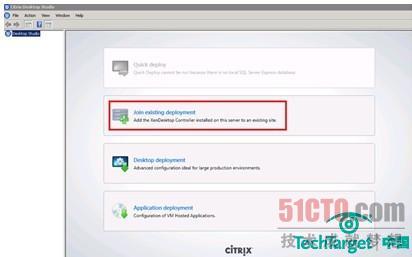
图1:将DDC服务器加入到现有的DDC服务器场
4.配置好之后就可以在Desktop Studio | Configuration | Controllers中看到现有的DDC服务器了,具体见图2
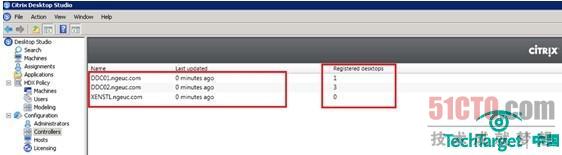
图2: Desktop Studio中查看所有的DDC服务器
5.在策略中将更新DDC服务器列表
虽然新增DDC服务器已经加入到其服务器场中,但是所有虚拟桌面的连接却无法由这台DDC服务器进行控制,因为每台虚拟桌面的注册表中都维护了一个相应的DDC服务器列表,它们在启动时就注册到这些服务器上。如果DDC服务器没有在这个列表中,虚拟桌面将不能由其支配和管理。这一步我们所做的就是将列表更新。
打开组策略编辑器,创建相应的组策略,然后编辑它,进入计算机配置 | 策略 | Citrix Policies(需要安装Xendesktop光盘上的Citrix Policy才可以看到), 点击New,然后创建一条策略,在Setting | Virtual Desktop Agent 选择Controllers这个设定,选择add或者Edit,在输入框中输入DDC服务器的列表,如图3。注意,服务器之间用空格分开。完成后保存并将其应用到相应的OU。
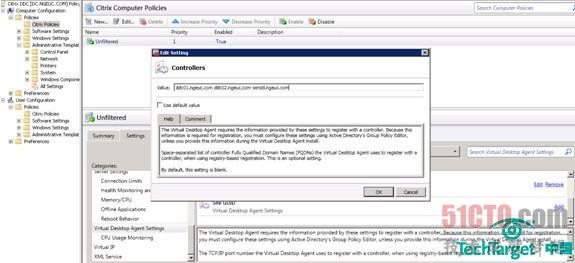
图3:在组策略中更新DDC服务器列表
完成过后,经过一段时间的组策略更新,可以登录到DDC服务器中查看注册在这台DDC服务器的虚拟桌面数量,具体查看位置如图2。也可以在虚拟桌面的注册表中进行查看,登录到虚拟桌面中,打开注册表编辑器,查看键值HKLM\Software\Citrix\VirtualDesktopAgent\ListOfDDCs,64位的系统查看HKLM\Software\Wow6432Node\Citrix\VirtualDesktopAgent\ListOfDDCs。
6.在Web Interface服务器中添加所有的DDC服务器信息
更新了DDC服务器列表后,所有的DDC服务器都可以管理虚拟桌面了,但是当用户连接Web Interface时,服务器中并没有DDC服务器的信息,所以这一步需要将所有DDC服务器信息加入到所有的Web Interface服务器中。
进入Citrix Web Interface Management | Citrix Web Interface | Xenapp Web Sites,在右边的相应站点中选择站点名称,然后选择Server Farm,打开Xendesktop的服务器场,添加所有的DDC服务器,然后勾选Use the server list for load balancing(使用服务器列表进行负载均衡),如图4。
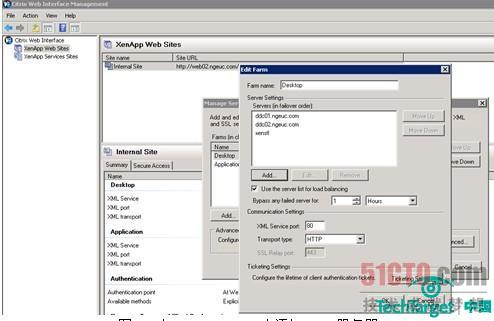
图4:在Web Interface中添加DDC服务器
至此,用户连接到Web Interface后,后台就会同时有多台DDC服务器进行响应,它们之间自动负载均衡,确保终端用户随时可以连接到其桌面。但此时Web Interface服务器又成了单点故障,可以采用DNS轮询,Windows 网络负载均衡(NLB),或Netscaler,将多台Web Interface服务器组成一个整体,确保Xendesktop环境的万无一失。
原文链接:http://www.searchvirtual.com.cn/showcontent_58357.htm

























